Setzt alle Wi-Fi-Einstellungen auf ihre Standardwerte zurück.
-

- Verwenden von Wi-Fi
- Ändern der Einstellungen
-
Initialisieren der Wi-Fi-Einstellungen
- Möglichkeiten von Wi-Fi
- Betriebsumfeld
- Vorsichtsmaßnahmen beim Verwenden von Wi-Fi
- Bildüberwachung über Direktverbindung (DIREKTE ÜBERWACHUNG)
- Aufnehmen von Standortinformationen
- Bildüberwachung über eine Anschlussstelle zu Hause (INNENÜBERWACHUNG)
- Bildüberwachung über das Internet (AUSSENÜBERWACHUNG)
- Ändern der Einstellungen
- Registrierung eines Zugangspunktes über Wi-Fi Protected Setup (WPS)
- Registrierung eines Zugangspunktes über WPS-PIN
- Überprüfen der MAC-Adresse auf dieser Kamera
- Konfiguration der Wi-Fi-Verbindung bei geschlossenem LCD-Monitor
- Initialisieren der Wi-Fi-Einstellungen
- Verwenden von Smartphone-Anwendungen
- Fehlersuche
- Eigenschaften von Wi-Fi
Initialisieren der Wi-Fi-Einstellungen
Berühren Sie „MENU“.
(Bedienschritt an der Kamera)
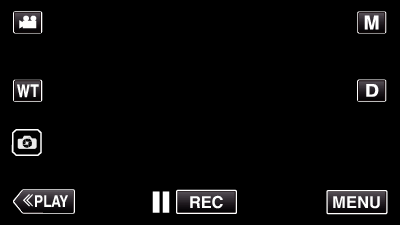
Das Hauptmenü wird angezeigt.
Berühren Sie das Symbol „WLAN“ (  ).
).
(Bedienschritt an der Kamera)
_UJDCILympypskr.png)
Berühren Sie „Wi-Fi EINSTELLUNG“.
(Bedienschritt an der Kamera)
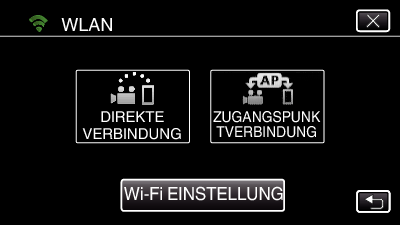
Berühren Sie „INITIALISIERUNG“.
(Bedienschritt an der Kamera)
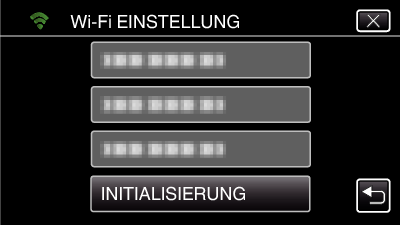
Berühren Sie „JA“.
(Bedienschritt an der Kamera)
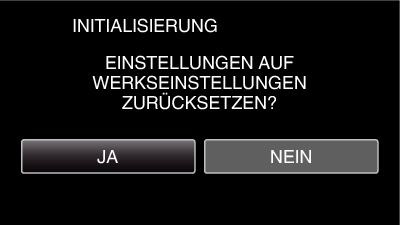
Berühren Sie zum Abbrechen „NEIN“.
Wenn „JA“ berührt wird, werden alle Netzwerkeinstellungen auf die voreingestellten Werte zurückgestellt.
